Clean Master : スマホ最適化アプリが新たにランチャー機能「iSwipe」を搭載!いつでも起動でますます捗ります!
[PR記事]
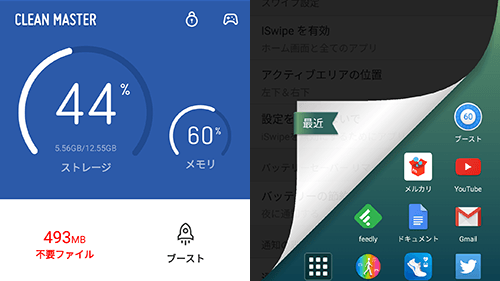
タスクキラーやバッテリー節約など、スマホ最適化アプリとして有名な『Clean Master』ですが、先日のアップデートで新機能「iSwipe」が搭載されました。これはアプリやブラウザを立ち上げたまま、ホーム画面に戻らずすぐに、使いたいアプリを起動することができるランチャー機能です。今回はこの新機能の使い方をご紹介します。
開発:Cheetah Mobile

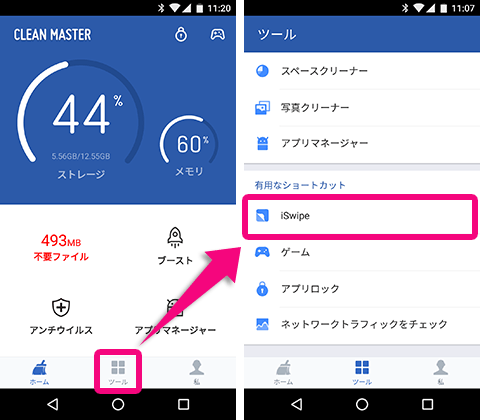
デフォルトの状態ではiSwipeはオフになっているので使えるように有効化する必要があります。
まずアプリを起動したら下部メニューから「ツール」を選び、メニュー内「有用なショートカット」から「iSwipe」を選びます。
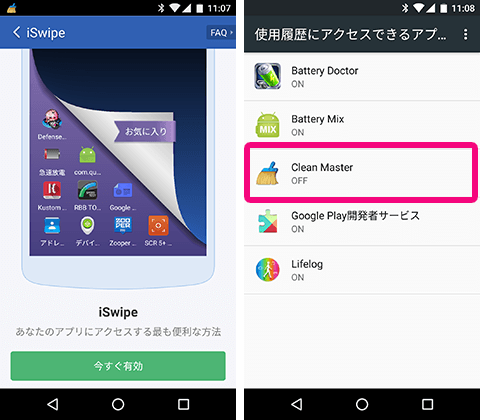
簡単な説明が出てくるので「今すぐ有効」をタップすれば有効化されます。
なお、「使用履歴にアクセス」を求めてくるので、これも画面の案内に従って『Clean Master』をオンにすればOKです。
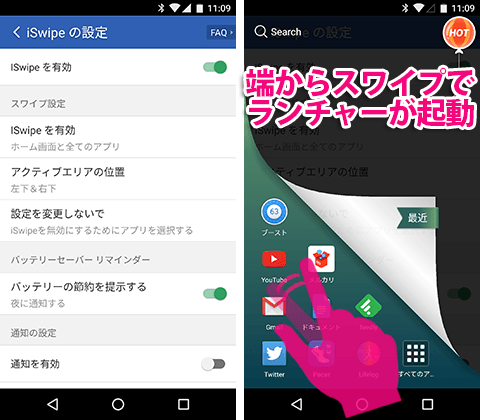
設定画面に戻るとiSwipeの設定が変更できるようになっています。とりあえず一番上の「iSwipeを有効」をオンにし、画面の左下端から中央へ向かってフリックしてみましょう。
ページがめくれるような演出で「最近使用したアプリ」がアイコンで表示されます。もちろん、アイコンをタップでそのアプリが起動します。
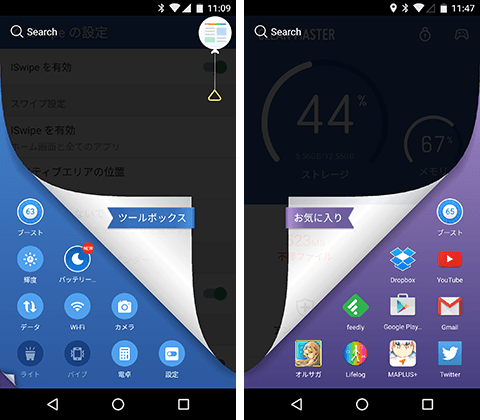
同じようにページをめくるようなジェスチャーで「最近使用したアプリ」→「ツールボックス」→「お気に入りアプリ」と3ページが繰り返されます。
左下だけでなく、右下からiSwipeを起動することもできます。
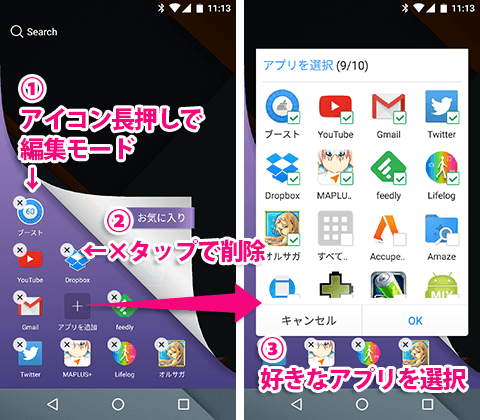
「お気に入り」に表示するアプリは自分で選択可能です。
- どれでもいいのでアイコンを長押しして編集モードに変更
- 必要ないアプリの×をタップして消去
- 「アプリを追加」をタップして、表示したいアプリを選択
これでOKです。また、編集モードではアイコンをドラッグしてアイコンの位置を並べ替えることもできます。自分の使いやすいようにカスタマイズしちゃいましょう。
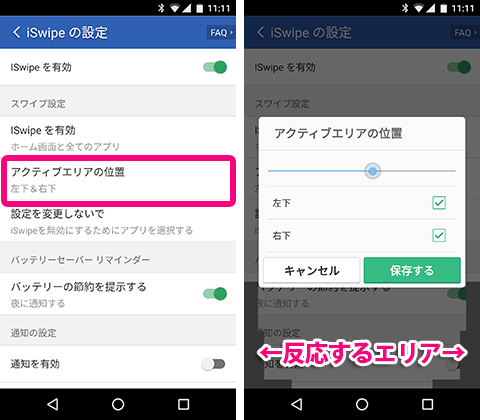
iSwipeの設定から「アクティブエリアの位置」を選ぶと、起動する位置とエリアの設定ができます。デフォルトでは左右どちらからでも起動するようになっていますが、片方だけにもできます。
Clean Masterはスマホ最適化アプリとして有名ですが、その中身はよくある単なるタスクキラーだけに留まらず、ゲームブーストやセキュリティ、アプリマネージャーにクラウドスペースと様々な機能を有しています。確かにこれ1つを入れておけば、複数のアプリでゴチャゴチャさせずに済んで捗るかもしれませんね。
Clean Masterでスマホの最適化、してみませんか?
開発:Cheetah Mobile
| アプリ名 | Clean Master[タスクキラー/ファイル削除] |
|---|---|
| 対応OS | 端末により異なります |
| バージョン | 端末により異なります |
| 提供元 | Cheetah Mobile |
| レビュー日 | 2015/10/23 |
- ※本記事はタイアップ内容を含みます。
- ※お手持ちの端末や環境によりアプリが利用できない場合があります。
- ※ご紹介したアプリの内容はレビュー時のバージョンのものです。
- ※記事および画像の無断転用を禁じます。






